服务器安全:用MRTG打造流量监视器
一名真正合格的网管所做的工作不应该仅仅局限在服务器故障发生后,亡羊补牢的工作虽然不算迟,但也会造成一定程度的损失。那么如何有效的监视服务器的状态,在第一时间发现服务器故障及异常甚至在没出现问题前进行预防呢?对服务器的流量进行监控就可以有效的解决上面遇到的所有问题。
今天就为大家介绍一款实用的网络流量监控软件——MRTG(Multi Router Traffic Grapher),它通过snmp协议从设备得到流量信息,这样我们就可以监视通过服务器网卡的流量了,另外该软件还可以把流量数据以网页图表的方式显示出来,间隔时间可以是5分钟,30分钟,2小时或1天等多个选项,对生成的网页通过一般的网页编辑软件也可以进一步修改和美工。
MRTG小档案:
软件版本:MRTG V2.12.1 for windows 软件大小:1558 KB
软件性质:免费软件 运行平台:Window 98/2000/NT/XP/2003
下载地址:http://down.it168.com/files/xiazai3.asp?iid=4635
服务器监控篇:
通过本文我们将学会使用计算机B监视通过服务器A网卡的流量,如果服务器A是一个WEB服务器的话我们就可以实时的监控访问该WEB站点的流量数据,当数据发生异常时即时采取防护措施了。
实验环境:
服务器A操作系统WIN2000SERVER,WEB服务器,IP地址为10.91.103.2。计算机B操作系统WIN2000PRO,IP地址为10.91.103.5。
服务器A上的配置:
配置描述:由于MRTG是使用SNMP协议管理及监控流量,所以需要在服务器A上启用SNMP功能。
STEP1:在服务器A的控制面板中选择“添加或删除程序”。
STEP2:然后点击左边的“添加删除WINDOWS组件”,在WINDOWS组件中选中“管理和监视工具”,(如图1)点右下方的“详细信息”按钮。
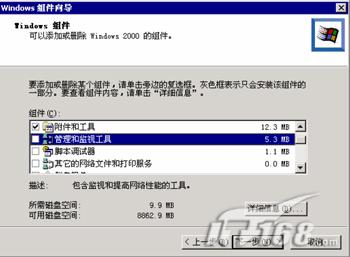 |
| 图1 点击看大图 |
STEP3:在“管理和监视工具”详细信息中选择“简单网络管理协议”(即SNMP协议)进行安装。(如图2)
 |
| 图2 点击看大图 |
STEP4:安装完毕后2000SERVER默认community是通用的PUBLIC,虽然只有只读权限,不过出于安全考虑还是建议大家进一步做设置。当然如果安全性要求不是很高的话就可以到此为止结束服务器A上的配置。为了保证安全我们继续打开"控制面板->管理工具->服务",选择SNMP服务,双击进入属性对话框,选择安全选项卡标签。(如图3)
 |
| 图3 点击看大图 |
STEP5:在SNMP服务安全标签中我们可以看到默认的只读权限public团体,为了安全我们删除他,并添加自己希望的团体名并设置相应的权限,然后在上方的“发送身份验证陷阱”前打勾,保存退出即可。
计算机B上的配置:
配置描述:在WINDOWS系统上安装MRTG需要PERL的支持,所以我们需要先安装PERL插件,另外由于流量数据将以网页的形式体现所以需要在计算机B上安装IIS服务。(由于篇幅限制关于IIS的安装这里就不做描述了)
STEP1:Perl的安装比较简单,目前使用的一般是Active Perl for windows,我们可以到http://downloads.activestate.com/ActivePerl/Windows/5.8/ActivePerl-5.8.0.805-MSWin32-x86.msi下载。
STEP2:下载完毕直接安装遇到“是否使用PPM3发送个人信息至ASPN”时我们跳过不安装即可,整个安装过程会比较长,安装完毕重新启动计算机让PERL生效。
STEP3:安装MRTG程序,由于MRTG是一个Perl写的程序,所以不需要安装,下载后直接解压即可。这里我们解压到C:\MRTG目录。
STEP4:配置MRTG,首先进入命令行模式(开始->运行->输入CMD)。进入c:\mrtg\bin目录。输入如下指令:
1、perl cfgmaker public@10.91.103.2 --global "WorkDir: c:\www\mrtg" --output mrtg.cfg(团体名为public,10.91.103.2为WEB服务器的IP,c:\www\mrtg为要生成的网页目录,同时也是在IIS中已经配置好的发布目录,完成该命令后会生成一个名为mrtg.cfg的配置文件)
2、perl indexmaker mrtg.cfg>c:\wwwroot\mrtg\index.htm
(使用INDEXMAKER将MRTG.CFG文件中的内容转换成index.htm,方便我们进行浏览管理。)
3、perl mrtg -logging=mrtg.log mrtg.cfg(从MRTG.CFG中读取配置并启动MRTG程序,同时记录日志信息到mrtg.log中)执行完perl mrtg -logging=mrtg.log mrtg.cfg后就会发现命令行模式开始实时监控。(如图4)
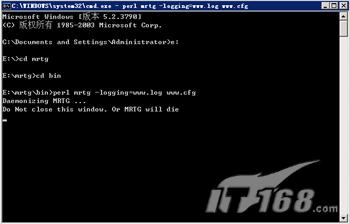 |
| 图4 点击看大图 |
所有工作完成以后我们就可以通过WEB浏览10.91.103.5即时查看通过WEB服务器10.91.103.2网卡的流量了。当然如果我们希望每隔一段时间监控一次的话,还需要用记事本编辑刚才生成的mrtg.cfg文件,在其最后添加如下两行内容:(其中interval后的5表示每5分钟刷新一次进行监视,我们可以根据实际情况进行修改)
runasdaemon:yes
interval:5
提示:
在访问10.91.103.5查看流量时一定注意输入的地址要和IIS中配置的地址一致,这里还要注意虚拟目录的问题,只有输入正确的地址才能正常显示出流量图来。
总结:
MRTG软件已经在本人所在公司使用了很长一段时间,运行稳定没有出现过问题,对于流量大的网络也可以正常监控。读者们可以从图5中查看我们对公网WEB服务器实施的24*7小时监控流量图,当然如果想了解更多的分时分段图表还可以直接点流量图进一步查看。另外生成的网页我们还可以使用DREAMWEAVER等制作工具进行修饰编辑,这样就可以制作出更美观大方专业的流量监视控制台了。
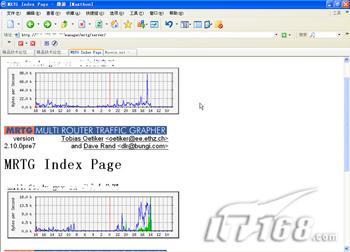 |
| 图5 点击看大图 |
| 自由广告区 |
| 分类导航 |
| 邮件新闻资讯: IT业界 | 邮件服务器 | 邮件趣闻 | 移动电邮 电子邮箱 | 反垃圾邮件|邮件客户端|网络安全 行业数据 | 邮件人物 | 网站公告 | 行业法规 网络技术: 邮件原理 | 网络协议 | 网络管理 | 传输介质 线路接入 | 路由接口 | 邮件存储 | 华为3Com CISCO技术 | 网络与服务器硬件 操作系统: Windows 9X | Linux&Uinx | Windows NT Windows Vista | FreeBSD | 其它操作系统 邮件服务器: 程序与开发 | Exchange | Qmail | Postfix Sendmail | MDaemon | Domino | Foxmail KerioMail | JavaMail | Winwebmail |James Merak&VisNetic | CMailServer | WinMail 金笛邮件系统 | 其它 | 反垃圾邮件: 综述| 客户端反垃圾邮件|服务器端反垃圾邮件 邮件客户端软件: Outlook | Foxmail | DreamMail| KooMail The bat | 雷鸟 | Eudora |Becky! |Pegasus IncrediMail |其它 电子邮箱: 个人邮箱 | 企业邮箱 |Gmail 移动电子邮件:服务器 | 客户端 | 技术前沿 邮件网络安全: 软件漏洞 | 安全知识 | 病毒公告 |防火墙 攻防技术 | 病毒查杀| ISA | 数字签名 邮件营销: Email营销 | 网络营销 | 营销技巧 |营销案例 邮件人才:招聘 | 职场 | 培训 | 指南 | 职场 解决方案: 邮件系统|反垃圾邮件 |安全 |移动电邮 |招标 产品评测: 邮件系统 |反垃圾邮件 |邮箱 |安全 |客户端 |